Mặc dù tiện lợi nhưng ứng dụng Ảnh trên iPhone không phải là trình chỉnh sửa video toàn diện. Phần mềm chỉnh sửa video nâng cao đã tồn tại nhưng người dùng bình thường khó có thể tiếp cận được. Dưới đây là 4 tính năng người dùng muốn thấy trong các bản cập nhật iOS tương lai và nơi truy cập các tính năng đó ngay bây giờ (miễn phí).
1. Timeline
Với việc video ngày càng hiện diện nhiều trên mạng xã hội, khả năng ghép nhiều video lại với nhau đang có nhu cầu cao và đã được nhiều nền tảng đơn giản hóa. Mặc dù ứng dụng Ảnh cho phép cắt một video đã quay nhưng không thể kết nối nhiều clip. Cần có một trình chỉnh sửa timeline cơ bản, nơi có thể chọn nhiều video để có được những clip tổng hợp đơn giản.
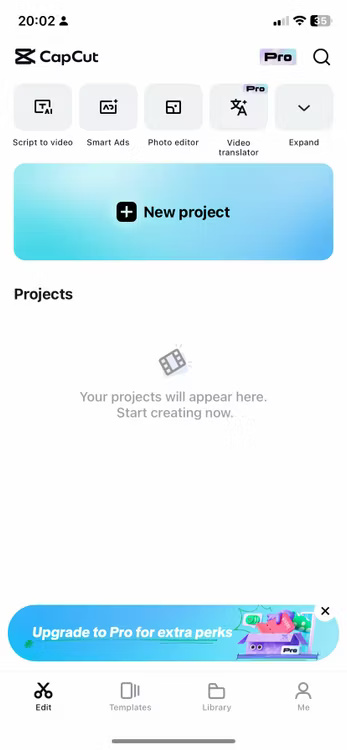
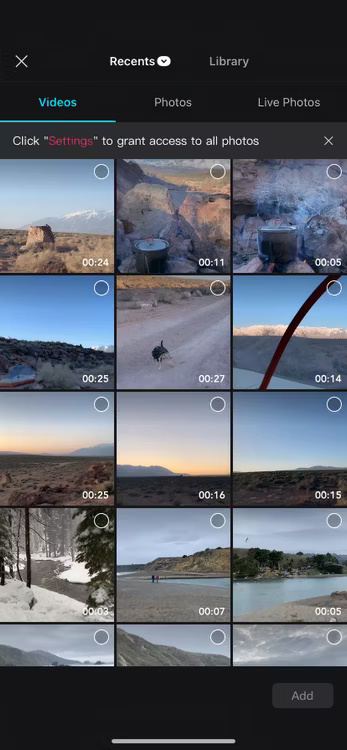
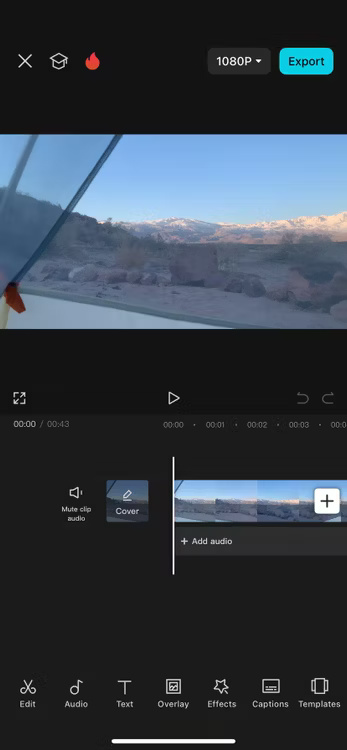

Trong khi đó, Capcut là một ứng dụng miễn phí cho phép bạn chỉnh sửa video của mình theo timeline đơn giản. Ứng dụng này thu hút cả người chỉnh sửa video có kinh nghiệm và người mới. Nếu đây là lần chỉnh sửa đầu tiên của bạn, CapCut sẽ cung cấp các template để bạn bắt đầu. Nếu cảm thấy thoải mái hơn một chút, bạn có thể dễ dàng tạo một bản tổng hợp nhanh:
- Trên tab Edit, nhấn vào New Project.
- Chọn video muốn sử dụng. Trong lần sử dụng đầu tiên, CapCut sẽ yêu cầu bạn cấp quyền truy cập video của mình. Bạn có thể cấp cho nó quyền đầy đủ hoặc hạn chế.
- Nhấn vào Add và bạn sẽ được đưa vào timeline, nơi có thể cắt video, thêm và chỉnh sửa âm thanh, điều chỉnh tốc độ, thêm hiệu ứng chuyển tiếp, v.v...
Mẹo: CapCut tích hợp liền mạch với TikTok, vì vậy đây là một ứng dụng tốt để tải xuống nếu TikTok là điểm đến cho những sáng tạo của bạn!
Mặc dù có một số khác biệt giữa phiên bản CapCut miễn phí và trả phí, nhưng tính năng chỉnh sửa timeline cơ bản được cung cấp miễn phí.
2. Thiết kế âm thanh
Ngay cả khi bạn không muốn thiết kế âm thanh "bom tấn" trên video iPhone, sẽ thật tuyệt nếu có một vài chức năng âm thanh cơ bản trên ứng dụng Ảnh. Người dùng rất muốn có thể thêm nhạc vào clip hoặc ít nhất là điều chỉnh âm lượng của video.
Ngoài CapCut đã nói ở trên, Instagram là một tùy chọn khác để thêm nhạc vào video trên iPhone. Bạn có thể tải xuống ứng dụng mạng xã hội này miễn phí.




Dưới đây là cách sử dụng Instagram để thêm nhạc vào video:
- Trong ứng dụng Instagram, hãy chuyển đến biểu tượng + nằm ở thanh dưới cùng.
- Chọn Reel từ các tùy chọn dọc phía dưới, chọn (các) video muốn chỉnh sửa và nhấn vào Next.
- Nhấn vào biểu tượng nốt nhạc ở phía bên trái và chọn một bài hát.
- Nhấn vào Next và bạn sẽ thấy timeline của video và âm thanh được đồng bộ của mình. Bạn có thể chọn track thấp hơn có nhãn Tap to add audio nếu muốn thêm một bài hát khác. Bạn có thể thực hiện việc này nếu muốn cắt từ bài hát này sang bài hát khác trong suốt video.
- Ở giai đoạn này, bạn có thể thực hiện bất kỳ điều chỉnh cần thiết nào khác cho video của mình rồi chia sẻ.
Lưu ý: Mặc dù Instagram cung cấp một cách cực kỳ dễ dàng để thêm nhạc vào video nhưng phải xuất bản nhạc lên Instagram để chia sẻ. Instagram cho phép tải xuống video đã chỉnh sửa mà không cần xuất bản nhưng chỉ không có âm thanh.
3. Hiệu ứng hình ảnh
Mặc dù Apple quảng cáo khả năng xóa nền khỏi hình ảnh trên iPhone nhưng tính năng đó không tồn tại đối với video. Hình ảnh chuyển động đưa ra một loạt thách thức. Nhưng liệu Apple có thể tận dụng công nghệ hiện tại mà họ sử dụng cho ảnh và ít nhất áp dụng nó cho các video có nền đồng nhất hay không.



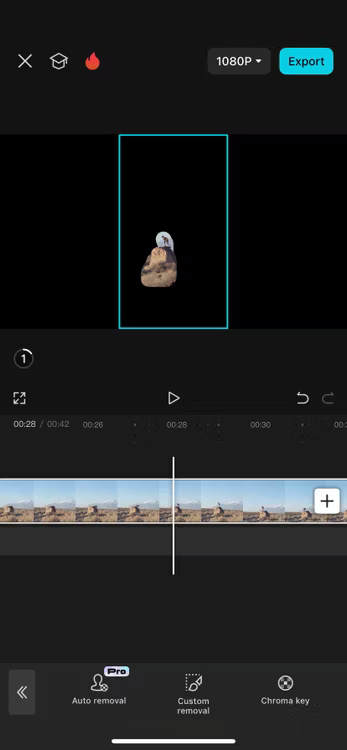
Tin vui là CapCut có một tính năng xóa nền mà bất kỳ ai cũng có thể truy cập được, ngay cả những chuyên gia về hiệu ứng phi hình ảnh.
Nếu đang tìm kiếm các hiệu ứng hình ảnh nâng cao hơn, bạn có thể phải trả tiền cho CapCut Pro hoặc khám phá một ứng dụng khác có tên Video Star. Khi so sánh CapCut với Video Star, Video Star nổi bật hơn với trình chỉnh sửa khung hình chính, nhờ đó bạn có thể tạo các mask duy nhất cho từng khung hình của video clip. Về cơ bản, bạn có thể xóa nền của clip với độ chính xác tương tự với phần mềm đắt tiền như After Effects.
Mặc dù bạn có thể tải xuống Video Star miễn phí nhưng sẽ cần gói trả phí hoặc đăng ký để truy cập các tính năng tạo khung hình nâng cao của nó.
4. Hiệu ứng văn bản
Phụ đề có thể là một tài sản tuyệt vời cho video và chúng khá phổ biến trên mạng xã hội ngày nay. Một lần nữa, ở đây có công nghệ để Apple tích hợp vào ứng dụng Ảnh của mình, nhưng tại thời điểm bài viết, sản phẩm này chưa có.
Thay vào đó, người dùng thường sử dụng TikTok để thêm phụ đề văn bản tự động vào video. Mặc dù CapCut và Instagram đều có khả năng này nhưng TikTok là ứng dụng tốn ít công sức nhất. Đây là cách thêm phụ đề tự động trên TikTok:
Nếu phải chọn một ứng dụng để sử dụng trong khi chờ ứng dụng Ảnh phát triển thêm các tính năng thì đó sẽ là CapCut. Tuy nhiên, ứng dụng tốt nhất cho nhu cầu chỉnh sửa trên thiết bị di động phụ thuộc vào bạn và giao diện người dùng mà bạn quen thuộc nhất.
 Công nghệ
Công nghệ  AI
AI  Windows
Windows  iPhone
iPhone  Android
Android  Học IT
Học IT  Download
Download  Tiện ích
Tiện ích  Khoa học
Khoa học  Game
Game  Làng CN
Làng CN  Ứng dụng
Ứng dụng 


















 Linux
Linux  Đồng hồ thông minh
Đồng hồ thông minh  macOS
macOS  Chụp ảnh - Quay phim
Chụp ảnh - Quay phim  Thủ thuật SEO
Thủ thuật SEO  Phần cứng
Phần cứng  Kiến thức cơ bản
Kiến thức cơ bản  Lập trình
Lập trình  Dịch vụ công trực tuyến
Dịch vụ công trực tuyến  Dịch vụ nhà mạng
Dịch vụ nhà mạng  Quiz công nghệ
Quiz công nghệ  Microsoft Word 2016
Microsoft Word 2016  Microsoft Word 2013
Microsoft Word 2013  Microsoft Word 2007
Microsoft Word 2007  Microsoft Excel 2019
Microsoft Excel 2019  Microsoft Excel 2016
Microsoft Excel 2016  Microsoft PowerPoint 2019
Microsoft PowerPoint 2019  Google Sheets
Google Sheets  Học Photoshop
Học Photoshop  Lập trình Scratch
Lập trình Scratch  Bootstrap
Bootstrap  Năng suất
Năng suất  Game - Trò chơi
Game - Trò chơi  Hệ thống
Hệ thống  Thiết kế & Đồ họa
Thiết kế & Đồ họa  Internet
Internet  Bảo mật, Antivirus
Bảo mật, Antivirus  Doanh nghiệp
Doanh nghiệp  Ảnh & Video
Ảnh & Video  Giải trí & Âm nhạc
Giải trí & Âm nhạc  Mạng xã hội
Mạng xã hội  Lập trình
Lập trình  Giáo dục - Học tập
Giáo dục - Học tập  Lối sống
Lối sống  Tài chính & Mua sắm
Tài chính & Mua sắm  AI Trí tuệ nhân tạo
AI Trí tuệ nhân tạo  ChatGPT
ChatGPT  Gemini
Gemini  Điện máy
Điện máy  Tivi
Tivi  Tủ lạnh
Tủ lạnh  Điều hòa
Điều hòa  Máy giặt
Máy giặt  Cuộc sống
Cuộc sống  TOP
TOP  Kỹ năng
Kỹ năng  Món ngon mỗi ngày
Món ngon mỗi ngày  Nuôi dạy con
Nuôi dạy con  Mẹo vặt
Mẹo vặt  Phim ảnh, Truyện
Phim ảnh, Truyện  Làm đẹp
Làm đẹp  DIY - Handmade
DIY - Handmade  Du lịch
Du lịch  Quà tặng
Quà tặng  Giải trí
Giải trí  Là gì?
Là gì?  Nhà đẹp
Nhà đẹp  Giáng sinh - Noel
Giáng sinh - Noel  Hướng dẫn
Hướng dẫn  Ô tô, Xe máy
Ô tô, Xe máy  Tấn công mạng
Tấn công mạng  Chuyện công nghệ
Chuyện công nghệ  Công nghệ mới
Công nghệ mới  Trí tuệ Thiên tài
Trí tuệ Thiên tài